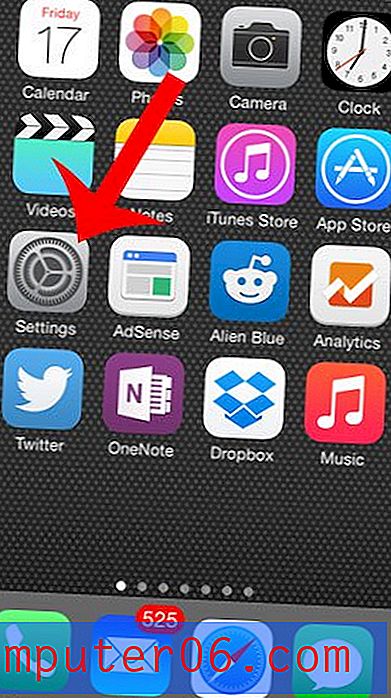Come richiamare un'e-mail in Gmail
Ultimo aggiornamento: 12 dicembre 2016
Hai mai inviato per sbaglio un messaggio dal tuo account Gmail, solo per rendersi conto, qualche secondo dopo, di aver fatto un errore? Sia che tu lo abbia inviato alla persona o alle persone sbagliate, che abbia incluso informazioni errate o che abbia fatto una risposta aspra ed emotiva di cui ti penti, la capacità di recuperare quel messaggio è uno strumento molto utile. Fortunatamente questa è una funzione che puoi abilitare per il tuo account Gmail, anche se non è qualcosa che è disponibile per impostazione predefinita. Quindi, sfortunatamente, se ti sei imbattuto in questo articolo perché stai cercando di correggere un errore che è già accaduto, allora non c'è niente che puoi fare. Ma dovresti comunque seguire questo tutorial per darti la possibilità di richiamare un messaggio in futuro.
*** Questa è ora un'opzione ufficialmente supportata nelle impostazioni di Gmail, quindi abbiamo aggiornato l'articolo per includere il nuovo modo di richiamare la posta elettronica in Gmail. Il vecchio metodo è ancora incluso alla fine dell'articolo, tuttavia. ***
Riepilogo: come richiamare un'e-mail in Gmail
- Apri Gmail.
- Fai clic sull'icona a forma di ingranaggio, quindi fai clic su Impostazioni .
- Scorri verso il basso fino alla sezione Annulla invio del menu, quindi fai clic sulla casella a sinistra di Abilita invio annullamento .
- Impostare Invia periodo di annullamento su 5, 10, 20 o 30 secondi.
- Scorri fino alla fine del menu e fai clic su Salva modifiche .
Come abilitare l'opzione Annulla invio in Gmail
I seguenti passaggi presuppongono che tu abbia già effettuato l'accesso al tuo account Gmail. Sarai in grado di annullare un'e-mail inviata per un massimo di 30 secondi dopo l'invio. Questo potrebbe non sembrare molto tempo ma, sfortunatamente, una volta che un'email è stata inviata a un destinatario su un altro server di posta elettronica, è impossibile per Google rimuovere un'e-mail da quel server. L'utilizzo della funzione Annulla invio in basso contiene essenzialmente l'e-mail nella Posta in uscita per il periodo di tempo selezionato prima di inviarlo al destinatario.
Passaggio 1: apri il tuo account Gmail.

Passaggio 2: fai clic sull'icona a forma di ingranaggio in alto a destra nella schermata, quindi fai clic su Impostazioni .
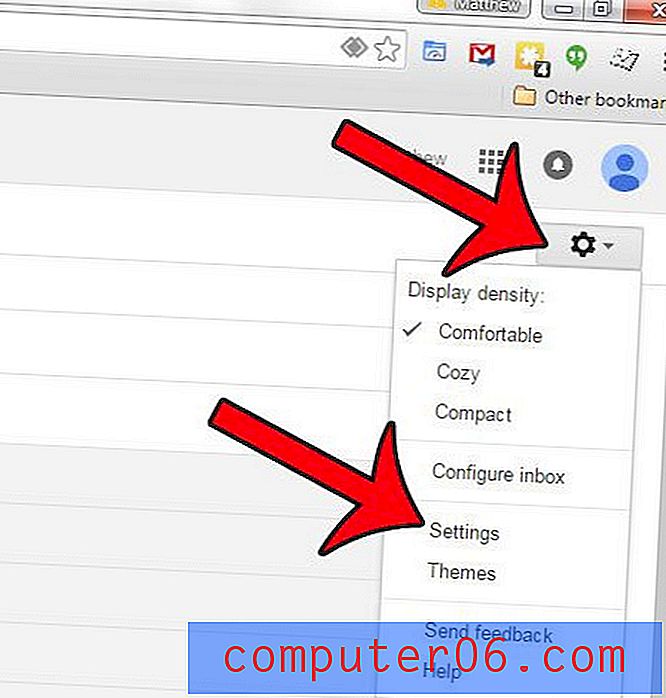
Passaggio 3: selezionare la casella a sinistra di Abilita Annulla invio nella parte Annulla invio del menu.
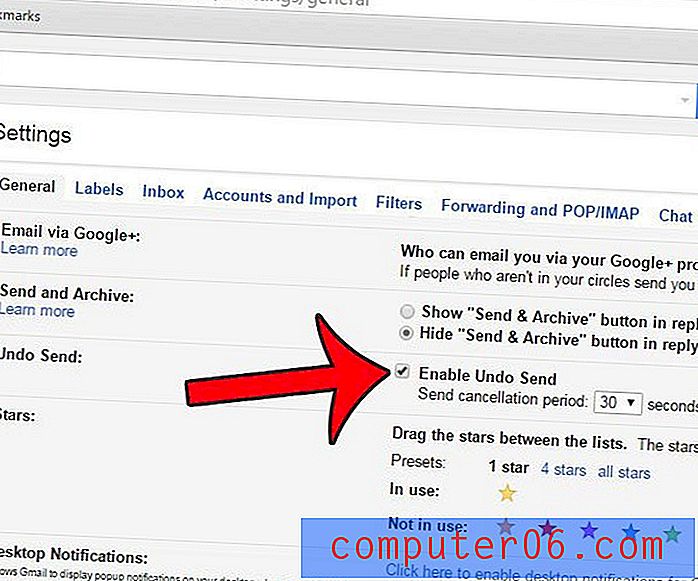
Passaggio 4: fai clic sul menu a destra di Invia periodo di annullamento, quindi seleziona il periodo di tempo che desideri concederti per richiamare il messaggio Gmail inviato. Puoi scegliere tra 5, 10, 20 o 30 secondi.
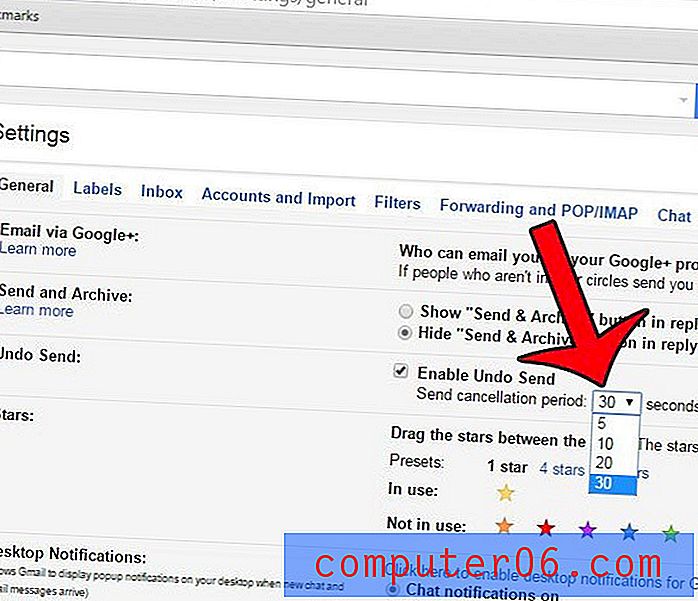
Passaggio 5: scorrere fino alla fine del menu, quindi fare clic sul pulsante Salva modifiche .
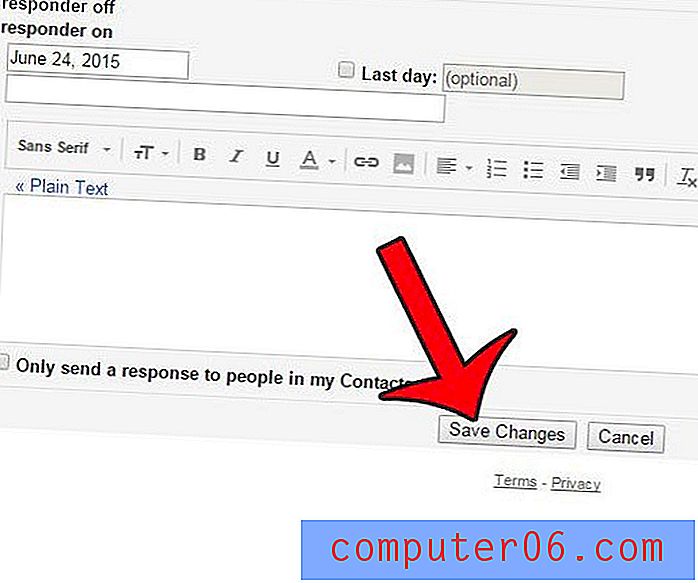
Ora vedrai un messaggio nella parte superiore della finestra dopo aver inviato un'email. È possibile fare clic sul pulsante Annulla per richiamare l'e-mail prima che venga inviata.
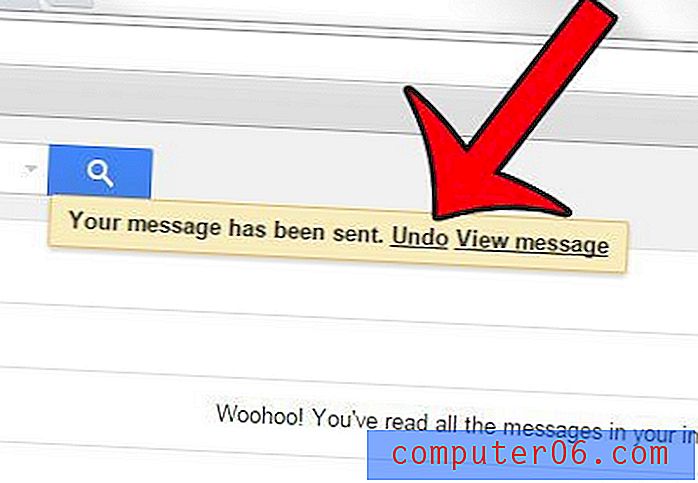
Il metodo precedente che è possibile utilizzare per richiamare un'e-mail è descritto di seguito. Tuttavia, Gmail si aggiorna automaticamente, quindi il metodo sopra dovrebbe essere quello corretto per il tuo account Gmail corrente.
Richiama un messaggio inviato da Gmail (vecchio metodo)
Mentre questa impostazione ti darà la possibilità di richiamare un messaggio, può farlo solo per un periodo di tempo molto breve. Google ha impostato il tempo massimo a 30 secondi, quindi non potrai tornare indietro ore dopo e ricordare un messaggio che probabilmente è già stato scaricato o letto. Questa funzione è attiva perché Google mantiene il messaggio sul proprio server per il periodo di tempo specificato prima che venga inviato. Una volta che il messaggio è stato trattenuto per il periodo di tempo specificato, è passato da Google, ha probabilmente raggiunto il server di posta elettronica del destinatario ed è fuori dal controllo di Google. Quindi, ora che vedi come funziona la funzione di richiamo di Gmail, dovresti avere una buona idea di ciò che vuoi e non potrai farne.
Passaggio 1: apri una finestra del browser Web e vai a mail.google.com.
Passaggio 2: digita il tuo indirizzo Google e la password nei campi sul lato destro della finestra, quindi fai clic sul pulsante Accedi .
Passaggio 3: fai clic sull'icona a forma di ingranaggio nell'angolo in alto a destra della finestra, quindi fai clic su Impostazioni .
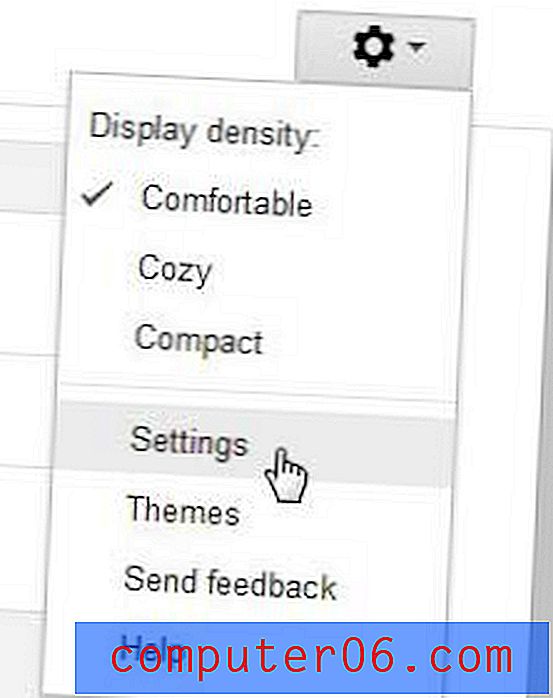
Passaggio 4: fare clic sul collegamento Labs blu nella parte superiore della finestra.
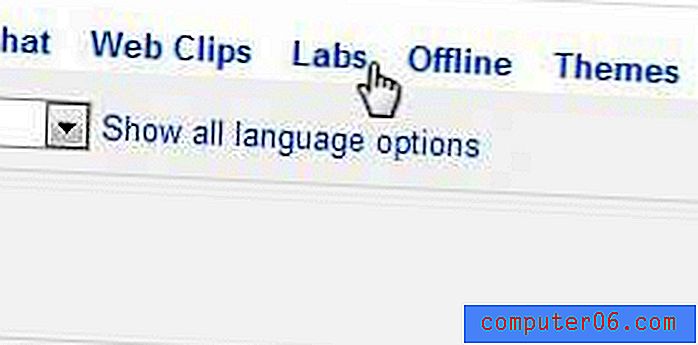
Passaggio 5: digitare annulla invio nel campo nella parte superiore della finestra, a destra di Cerca un laboratorio .
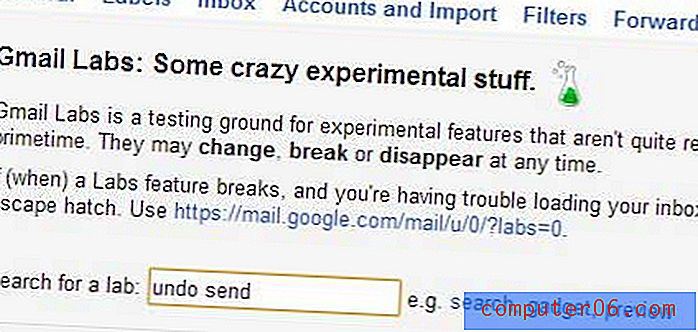
Passaggio 6: selezionare l'opzione Abilita a destra dell'opzione Annulla invio in Labs disponibili, quindi fare clic sul pulsante Salva modifiche nella parte inferiore della finestra.
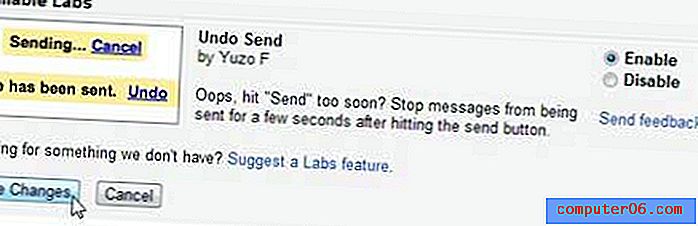
Passaggio 7: fai nuovamente clic sull'icona a forma di ingranaggio nell'angolo in alto a destra della finestra, quindi fai nuovamente clic su Impostazioni .
Passaggio 8: fai clic sul menu a discesa a destra di Invia periodo di annullamento, quindi scegli il periodo di tempo che desideri consentire a te stesso di richiamare un messaggio. Si noti che il periodo di tempo massimo consentito è di 30 secondi.
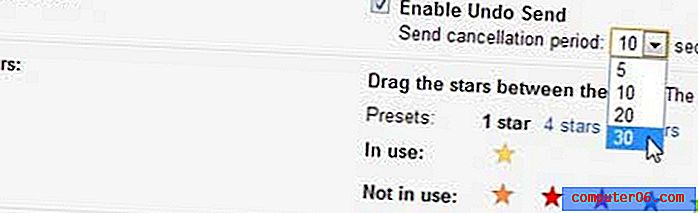
Passaggio 9: scorrere fino alla fine della finestra, quindi fare clic sul pulsante Salva modifiche .
Ora sarai in grado di inviare un messaggio dal tuo account Gmail, avendo la possibilità di richiamarlo per il periodo di tempo specificato. Sarai in grado di richiamare il messaggio facendo clic sul collegamento Annulla nella parte superiore della Posta in arrivo dopo l'invio del messaggio.
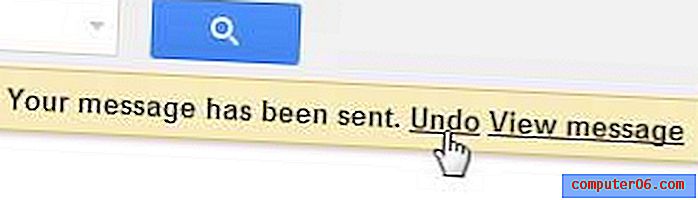
Ho visto questo lavoro con la maggior parte degli indirizzi e-mail a cui invio messaggi, ma ci sono occasioni in cui non otterrai l'opzione Annulla. È raro, ma succede. Quindi, sebbene questa funzionalità sia bella da avere, non dovrebbe essere usata come stampella.